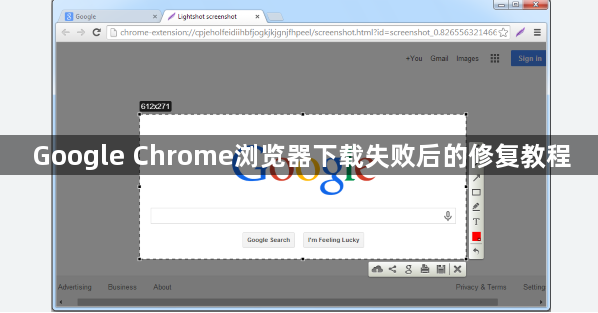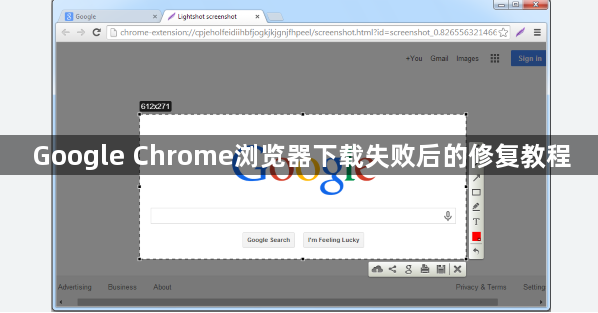
以下是Google Chrome浏览器下载失败后的修复教程:
一、检查网络连接
1. 确认网络状态:确保设备已连接到互联网,可以尝试打开其他网页或使用其他网络应用,检查网络是否正常。如果网络不稳定或未连接,需要先解决网络问题,如重新连接Wi-Fi或有线网络等。
2. 重启路由器:有时候网络设备可能出现临时故障,重启路由器可以刷新网络连接,有可能解决下载失败的问题。
3. 检查防火墙和安全软件设置:部分防火墙或安全软件可能会阻止Chrome浏览器的下载功能。检查相关软件的设置,确保Chrome浏览器被允许进行网络下载操作。
二、清除浏览器缓存和Cookie
1. 打开Chrome浏览器设置:点击右上角的三个点(菜单图标),选择“设置”。
2. 找到隐私和安全设置:在左侧栏中点击“隐私和安全”,然后点击“清除浏览数据”。
3. 选择清除内容:在弹出的窗口中,选择要清除的数据类型,包括缓存的图片和文件、Cookie及其他网站数据等,可以选择全部清除或根据需要选择特定时间段的数据进行清除,然后点击“清除数据”按钮。
三、检查下载设置
1. 查看默认下载位置:点击Chrome浏览器右上角的三个点,选择“设置”,在“高级”选项中找到“下载内容”部分,查看默认下载位置是否有足够的存储空间,以及是否有权限在该位置进行写入操作。如果没有,可以更改默认下载位置到有足够空间且有写入权限的文件夹。
2. 检查下载相关的插件和扩展程序:某些插件或扩展程序可能与下载功能发生冲突,导致下载失败。可以尝试禁用一些不必要的插件和扩展程序,然后再次尝试下载。方法是在Chrome浏览器的“更多工具”中选择“扩展程序”,然后逐个禁用或启用相关插件和扩展程序,以确定是否是某个特定的插件或扩展程序引起的问题。
四、更新Chrome浏览器
1. 自动更新检查:Chrome浏览器通常会自动检查更新,但有时可能会出现更新失败或未及时更新的情况。可以手动检查更新,点击Chrome浏览器右上角的三个点,选择“帮助”,然后点击“关于Google Chrome”,浏览器会自动检查并下载最新的更新版本,按照提示进行安装即可。
2. 重新安装Chrome浏览器:如果上述方法都无法解决问题,可以考虑卸载当前的Chrome浏览器,然后重新从官方网站下载最新版本进行安装。在卸载之前,建议备份浏览器的重要数据,如书签、历史记录等。
五、尝试其他下载方法
1. 使用不同的网络环境:如果可能的话,尝试切换到其他网络环境进行下载,如从Wi-Fi切换到移动数据网络,或者反之,以排除当前网络环境的问题。
2. 使用下载管理器:下载管理器可以帮助管理和加速下载过程,提高下载的成功率。可以尝试使用一些知名的下载管理器,如IDM(Internet Download Manager)等,将下载任务添加到下载管理器中进行下载。
3. 检查下载链接有效性:有时候下载失败可能是因为下载链接本身有问题,如链接过期、失效或被删除等。可以尝试在其他浏览器或设备上打开该下载链接,检查链接是否有效。如果链接无效,需要找到正确的下载链接或联系文件提供者获取新的下载链接。